Come utilizzare BlueScreenView su Windows 11/10
Blue Screen of Death (BSOD) , noto anche come Stop Error , viene visualizzato sul sistema Windows dopo un arresto anomalo del sistema quando il sistema operativo raggiunge una soglia in cui non può più funzionare in modo sicuro. L'errore irreversibile prende il nome di errore della schermata blu perché il messaggio di avviso viene visualizzato su una schermata blu con l'emoticon triste e un codice QR che suggerisce alcune possibili correzioni.
Un BSOD di solito si verifica a causa di diversi motivi come registri di Windows danneggiati , driver danneggiati, driver di dispositivo configurati in modo errato, file danneggiati, driver obsoleti, problemi di memoria e problemi hardware di sistema. Una volta che ti imbatti in BSOD , il tuo sistema richiederà il riavvio per continuare a funzionare. Tuttavia, prima del riavvio, si consiglia agli utenti di prendere nota del messaggio di errore e del codice di errore.
L' errore BSOD viene visualizzato principalmente quando il sistema non è in grado di ripristinare l'errore a livello di kernel. Il messaggio di errore di solito mostra i dati del driver associati all'errore e altre informazioni sul problema e le sue possibili soluzioni. Inoltre, quando il sistema si arresta in modo anomalo con un errore BSOD , il sistema crea file minidump e tutti i dati di memoria con i dettagli dell'errore vengono scaricati su un disco rigido per il debug futuro. Esistono molti modi in cui è possibile leggere i file minidump per la risoluzione dei problemi, incluso l'utilizzo del Visualizzatore eventi di Windows(using the Windows Event Viewer) . Ma il modo più semplice è utilizzare un'utilità gratuita e pratica chiamata BlueScreenView che consente agli utenti di leggere facilmente il rapporto di errore per la risoluzione dei problemi.
BlueScreenView è un'utilità orientata all'utente che esegue automaticamente la scansione di tutti i file minidump(scans all the minidump files) creati dopo l' arresto anomalo di BSOD in un'unica tabella. Per ogni occorrenza di arresto anomalo, BlueScreenView fornisce dettagli sul driver che è stato caricato durante l'arresto anomalo e altre informazioni sull'arresto anomalo al fine di risolvere facilmente i problemi e individuare i sospetti driver problematici. Inoltre, lo strumento gratuito visualizza la schermata di errore della schermata blu abbastanza simile a quella visualizzata da Windows durante il periodo di arresto anomalo del sistema.
L'uso di Blue Screen View(Blue Screen View) è abbastanza semplice. Tutto quello che devi fare è eseguire i file eseguibili che analizzeranno automaticamente tutti i file minidump che sono stati creati durante l'arresto anomalo. Visualizza principalmente i file di dump creati da un arresto anomalo nel riquadro superiore e visualizza i driver associati nel riquadro inferiore. In questo articolo spieghiamo come utilizzare BlueScreenView per leggere il rapporto sull'arresto anomalo.
Come usare BlueScreenView
Dopo averlo scaricato e installato, esegui il file eseguibile BlueScreenView.exe .
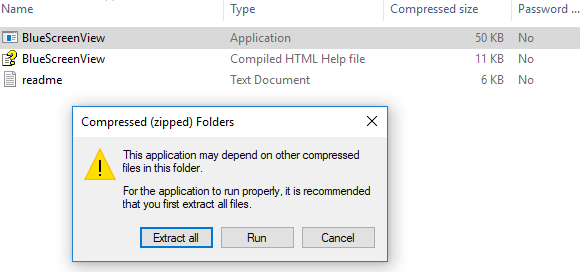
Dopo aver eseguito il file eseguibile, BlueScreenView esegue automaticamente la scansione di tutta la cartella del minidump per visualizzare i dettagli dell'arresto anomalo. Visualizza i file di dump creati da un arresto anomalo nel riquadro della finestra superiore e visualizza i driver associati nel riquadro della finestra inferiore.
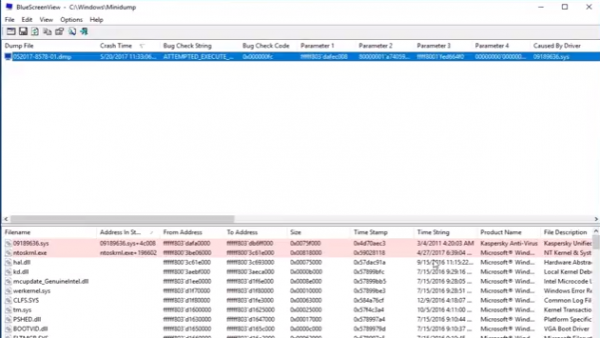
Per conoscere le proprietà dell'errore, fare doppio clic sui driver che visualizzano i dettagli dell'errore in formato tabella.

Gli utenti possono anche inviare un report HTML al tecnico per la risoluzione dei problemi. Per fare ciò, fai clic con il pulsante destro del mouse su un file dump e seleziona Report HTML - Tutti gli elementi o Report HTML - Elementi selezionati(HTML Report- All Items or HTML Report -selected Items) dal menu a discesa.
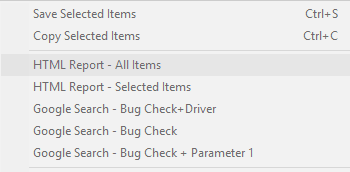
Puoi anche salvare i rapporti per il debug dei problemi ricorrenti. Per fare ciò, fai clic con il pulsante destro del mouse su un file dump e seleziona l'opzione Salva elementi selezionati.(Save Selected Items.)
BlueScreenView consente all'utente di personalizzare le colonne che si desidera rendere visibili e di riordinare le colonne con il pulsante Move up / Move Down .
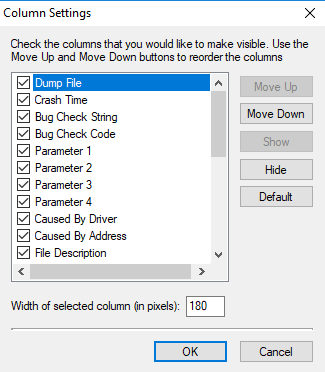
È disponibile anche in altre lingue. Per cambiare la lingua di BlueScreenView , scarica il file zip della lingua appropriato, estrai il file 'bluescreenview_lng.ini' e mettilo nella stessa cartella in cui hai installato l'utility.
BlueScreenView è progettato per essere eseguito sulle versioni di Windows e può leggere i file minidump creati da entrambi i sistemi a 32 bit e x64. L'utilità è disponibile in diverse lingue e puoi scaricarla qui.(here.)(here.)
Spero che questo post ti sia utile.(Hope you find this post useful.)
Related posts
Fix Klif.sys Blue Screen error in Windows 10
Come correggere Orange Screen di Death in Windows 11/10
SESSION_HAS_VALID_POOL_ON_EXIT Blue Screen su Windows 10
Fix SYSTEM SERVICE EXCEPTION Blue Screen su Windows 10
Kernel Security Check Failure error in Windows 10
Fix WDF_VIOLATION Blue Screen error in Windows 10
Fix c000021A Fatal System Error su Windows 10
Fix AKSDF.sys Blue Screen di Death error in Windows 11/10
Come correggere Blue Screen di Death error in Windows 10
Fix HYPERVISOR_ERROR Blue Screen su Windows 10
Fix Netwtw04.sys fallito Blue Screen su Windows 11/10
Fix CRITICAL PROCESS DIED, errore 0x00000000EF in Windows 11/10
Correggi l'errore della schermata blu della morte di igdkmd64.sys
Fix SYSTEM_SERVICE_EXCEPTION (xxxx.sys) Blue Screen degli errori Death
UNEXPECTED_KERNEL_MODE_TRAP error in Windows 11/10
KERNEL_MODE_HEAP_CORRUPTION Blue Screen su Windows 10
Fix Ntfs.sys fallito BSOD Error su Windows 10
Cosa c'è di questo Windows Error Message mean?
Fix TIMER_OR_DPC_INVALID Blue Screen su Windows 10
Fix CACHE_MANAGER Blue Screen su Windows 10
